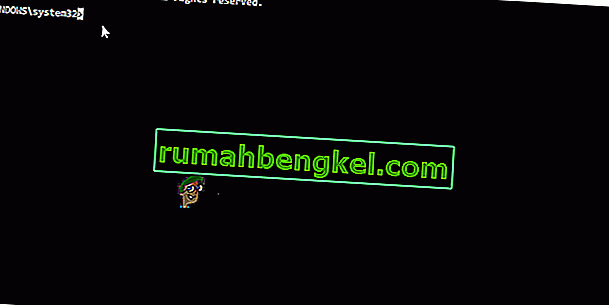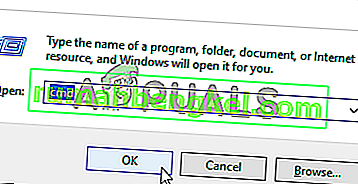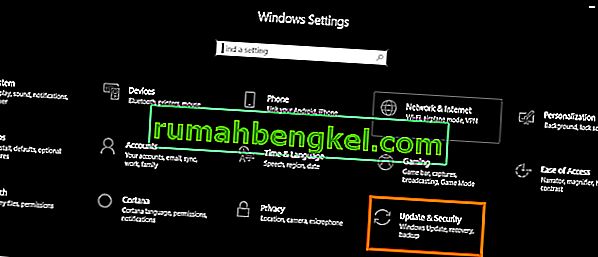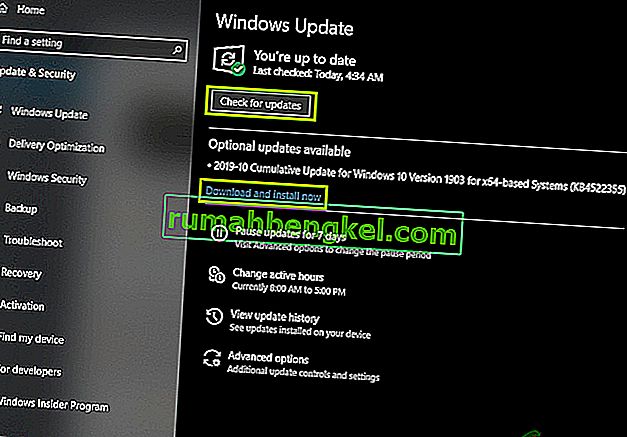את " הכנת Windows Configure " מופיעה תקוע או מופיע במשך זמן רב מדי על Windows 7 ו- 10 בזמנים כאשר יש עדכונים חדשים שיותקנו או כאשר משתמש להתקין מחדש או לעשות התקנה נקיה של Windows. הבעיה נגרמת בדרך כלל על ידי קבצי עדכונים פגומים או לאחר שינוי תקינות הקבצים.

הסיבות
מצאנו שהגורמים הבסיסיים הם:
- חסרים קבצים: במקרים מסוימים, ייתכן שחלק מהקבצים מהעדכון חסרים או שהם פגומים במהלך תהליך ההתקנה שבגללו מופעלת השגיאה. ייתכן גם שבזמן התקנת Windows, ההתקנה דילגה על כמה קבצים או שהיא הופסקה עקב נחשול מתח וזה מנע מהתקנת כל הקבצים כהלכה.
- שגיאת דיסק: ייתכן גם ששגיאות דיסק מסוימות מנעו מההתקנה להתקין את Windows בצורה נכונה ולא ניתן היה להשלים את תהליך ההתקנה ביעילות. שגיאות דיסק יכולות להיווצר כתוצאה ממשאבי דיסק לא מסודרים או בגלל נוכחותם של קבצי יומן פגומים. שגיאות דיסק אלה עלולות להשפיע על כל משאבי הדיסק ולגרום לבעיות התקנה.
- תקלה: לפעמים, במהלך ההתקנה של Windows, החלק בהגדרה עלול להיתקל בתקלות שבגללו הוא יכול להיתקע בשלב מסוים. תקלה זו עלולה להיגרם בגלל מספר סיבות וניתנת לביטול בקלות.
טיפ לפני פתרון:
חשוב שלפני שנפתור בעיה זו, נוכל להגיע למסך הכניסה ולהשתמש בחשבון שלנו. ראשית כל, חשוב שתמתין לפחות 30 דקות לפני שתנסה להמשיך עם המדריך למטה. לעתים קרובות, Windows יכול לקחת הרבה זמן להקמת שירותים חיוניים ולהתקנת תכונות חשובות. אם זה לא עובד, מומלץ ללחוץ לחיצה ארוכה על כפתור ההפעלה של המחשב שלך כדי שהוא יכבה במהלך מסך " הכנה לקונפיגורציה " או שתלחץ על "Ctrl" + "Alt" + "Del" כדי לפתוח את הגדרות החירום ולחץ על כפתור "הפעלה" ובחר את "הפעל מחדש"אוֹפְּצִיָה. לאחר מכן, לחץ שוב על לחצן ההפעלה כדי להפעיל את המחשב. הקפד לבחור באפשרות "הפעל את Windows בדרך כלל" כדי לגרום לחלונות להפעיל באופן רגיל ואז להמשיך בתהליך הכניסה. המסך " מתכונן להגדרה " עשוי להופיע שוב אך הוא ייעלם בסופו של דבר ויש צורך לנקוט בצעדים מסוימים בכדי להבטיח כי Windows הותקן כהלכה ללא כל שגיאה.
כיצד לתקן את ההכנות להגדרת תצורה של Windows
פתרון 1: הפעלת סריקת SFC
סריקת SFC יכולה לבדוק ולזהות כל בעיה במנהלי ההתקנים, בחתימה או בכל קבצי מחשב חשובים אחרים. לכן, בשלב זה נפעיל סריקת SFC כדי לקבוע אם יש בעיה ב- FIles של Windows. בשביל זה:
- לחץ על "Windows" + "R" כדי לפתוח את הפקודת ההפעלה.
- הקלד "cmd" ולחץ על "Shift" + "Ctrl" + "Enter" כדי לספק הרשאות ניהול.
- הקלד את הפקודה הבאה ולחץ על "Enter".
sfc / scannow
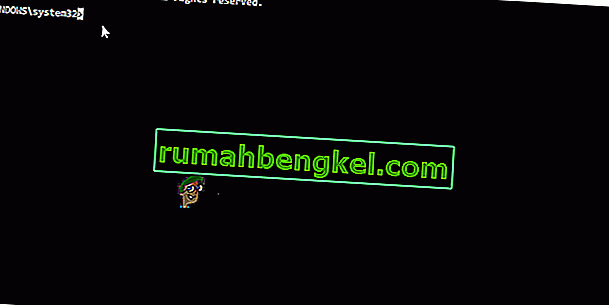
- בדוק אם הבעיה נמשכת לאחר הסריקה
פתרון 2: הפעלת סריקת ChkDisk
במקרים מסוימים, אם יש שגיאות דיסק המשויכות למחשב שלך, ייתכן שתמנע התקנת תוכנה חשובה במחשב שלך. לכן, בשלב זה, נפעיל סריקת chkdisk כדי לאתר ולמנוע כל שגיאות בדיסק. בשביל זה:
- לחץ על "Windows" + "R" כדי לפתוח את הפקודת ההפעלה.
- הקלד "cmd" ולחץ על "Shift" + "Ctrl" + "Enter" כדי לספק הרשאות ניהול.
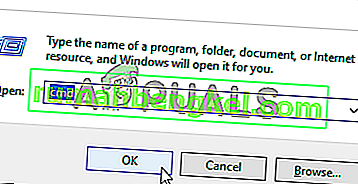
- הקלד את הפקודה הבאה ולחץ על "Enter".
chkdsk
- המתן עד לסיום הסריקה ובדוק אם הבעיה נמשכת.
פתרון 3: עדכון Windows במצב בטוח
אם סריקות אלה אינן יכולות לקבוע את הבעיה עבורך והמחשב לוקח יותר מדי זמן להתחבר לחשבונך, אנו ממליצים לבצע אתחול נקי ולהשבית לחלוטין כל אנטי-וירוס של צד שלישי. לאחר מכן, בצע את השלבים הבאים.
- לאחר הפעלת המחשב באתחול נקי, לחץ על כפתור "Windows" + "I" כדי לפתוח את ההגדרות.
- לחץ על האפשרות "עדכון ואבטחה" ולחץ על האפשרות "Windows Update" בצד שמאל.
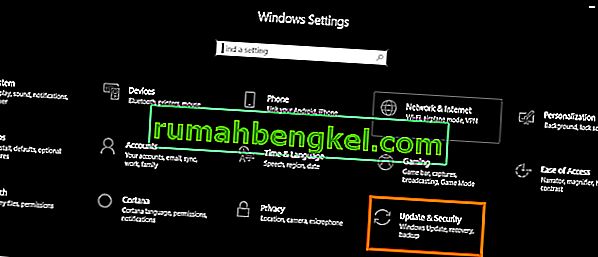
- בחר באפשרות "בדוק עדכונים" והמתן עד שהמחשב יסרוק אחר עדכונים חדשים.
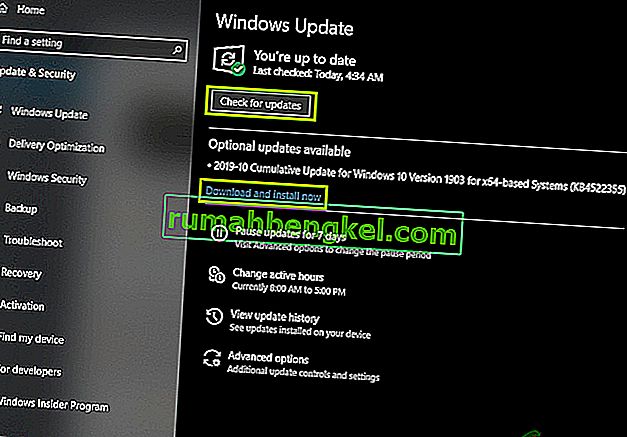
- לחץ על האפשרות "התקן" לאחר סיום הסריקה.
- בדוק אם העדכונים מיושמים בהצלחה.
הערה: אם העדכון נכשל, בדוק אם אתה נתקל בבעיות בעת התקנת עדכון מסוים ונסה להסיר אותו. יתר על כן, אתה יכול לעכב את תהליך העדכון עד שגרסה יציבה יותר תידחק החוצה.
פתרון 4: ביצוע איפוס
במקרים מסוימים, אם אינך מצליח להתחבר ל- Windows, תוכל לבצע שחזור מערכת כדי לבדוק אם זה עוזר. על מנת לעשות זאת:
- הפעל מחדש את המחשב ולחץ שוב ושוב על מקש "F11" בעת ההפעלה.
- זה אמור לפתוח את אפשרויות השחזור המתקדמות, לחץ על האפשרות "פתרון בעיות" ובחר "מתקדם".
- באפשרויות המתקדמות בחר "שחזור מערכת" ולחץ על שחזור שברצונך לבחור.
- עקוב אחר ההנחיות שעל המסך כדי להתחיל בשחזור והמתן לסיומו.
- בדוק אם הבעיה נמשכת לאחר השלמת השחזור.
הערה: אם אינך מצליח לתקן את הבעיה בדרך זו ואינך יכול עדיין לבצע את העדכון, בצע התקנה נקייה לחלוטין של Windows 10.